La majorité des raisons pour lesquelles les gens achètent une machine, que ce soit Windows ou Mac, c'est parce que le travail ou l'école, vous pourriez être confus pour choisir parmi de nombreuses options. Et c'est pourquoi nous avons la liste des meilleurs Traitement de texte pour Mac pour vous guider. Il existe des applications payantes et certaines peuvent être téléchargées gratuitement. Nous montrerons également ses caractéristiques et ses avantages et tout ce que vous avez à faire est de sélectionner ce qui convient le mieux à vos besoins
Contents: Partie 1. Meilleurs traitements de texte payants pour MacPartie 2. Meilleurs traitements de texte gratuits pour MacPartie 3. Conseils bonus: Comment gérer vos documents Word en désordrePartie 4. Conclusion
Partie 1. Meilleurs traitements de texte payants pour Mac
MS Word 2019
Il s'agit du traitement de texte le plus populaire pour Mac à ce jour; Microsoft a déjà prouvé sa compétence depuis longtemps. Ils ont la possibilité d'innover des applications et des outils pour lesquels ils ont une raison pour laquelle ils ont déjà une version pour 2019. Grâce à l'innovation continue de MS Word avec ses capacités étendues, vous pouvez l'utiliser que vous soyez simplement en train de créer une simple lettre jusqu'à ce que vous puissiez même l'utiliser comme matériel de reporting car il a des graphiques et une capacité de représentation graphique.
L'une de ses dernières mises à jour est qu'il a Smart Look Up d'une manière qu'il est connecté à Internet. Par exemple, vous lisez un document et il y a des mots qui sont du jargon pour vous, vous pouvez sélectionner ces mots ou expressions et mieux comprendre via Internet quel mot peut faire pour vous automatiquement. En outre, le package 2019 comprend un traducteur dans lequel il peut traduire différentes langues, et vous pouvez personnaliser les textes en fonction de l'apparence de votre écran. La chose la plus cool est que depuis que Microsoft a déjà lancé Microsoft Office 365, vous pouvez accéder et travailler sur vos fichiers via un navigateur Web même si vous êtes dans votre version iOS.
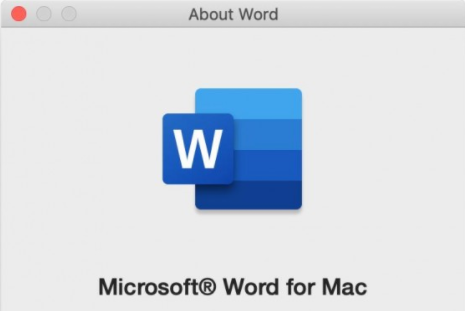
La fourchette du coût peut aller de 6.99 $ / par mois ou 69.99 $ / par an, le package MS Home et Student avec PowerPoint et Excel peut coûter 149.00 $ / par an, bien que nous vous recommandons fortement d'obtenir Microsoft Office 365.
iA Writer
Si vous êtes passionné par l'écriture ou si la nature de votre travail concerne principalement l'écriture, vous aimerez peut-être ce traitement de texte pour application Mac. Cela a été lancé en 2010 et a été créé pour iPad, puis ils ont lancé les prochaines versions également incluses avec Windows, Mac et Android, l'application la plus récente est déjà la troisième génération publiée et avait environ trois mises à jour.
Il vous permettra de vous concentrer sur ce que vous écrivez en raison de certaines de ses fonctionnalités lorsque vous commencez à écrire la barre d'outils ou les barres de menus disparaîtront même si cela semble très minimaliste puisque son objectif est que vous aimiez écrire. L'arrière-plan de l'application est de couleur gris clair, à interligne simple et un curseur. A également la capacité de faire du codage couleur lorsque vous utilisez des adjectifs, des noms, des verbes et des adverbes et des conjonctions.
Cela peut vous coûter 29.99 $, mais il s'agit d'un paiement unique.
Mot de passe
Il s'agit d'un autre outil de traitement de texte minimaliste, sa principale caractéristique est son utilisation de Markdown pour vous aider à créer un contenu convivial pour Internet, certaines des publicités peuvent être des références croisées, des tableaux et des notes de bas de page. Les autres fonctionnalités incluent le plein écran, Handoff et Split View. Il peut également être connecté à votre stockage iCloud directement pour enregistrer vos fichiers à l'aide de leur application.
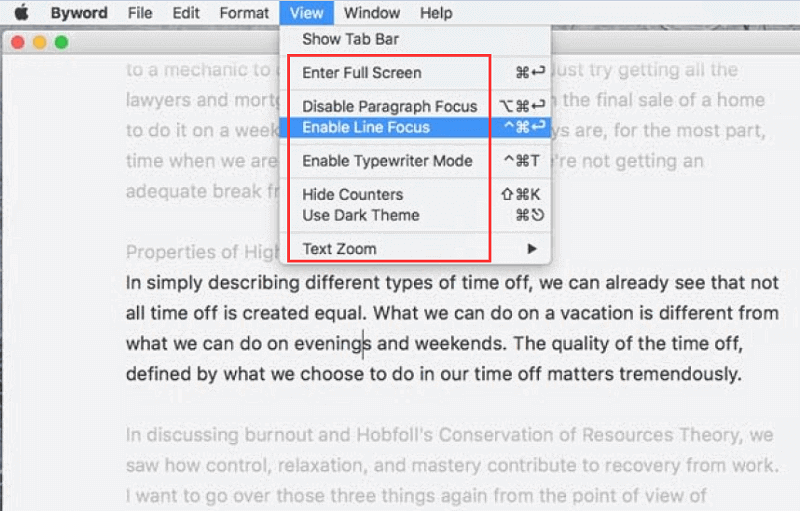
Cet outil de traitement de texte pour Mac fonctionne également comme une vieille machine à écrire dans laquelle le texte défile chaque fois que vous l'écrivez vous fait voir le passage que vous tapez. Il a un lien avec WordPress, Blogger, Evernote et Tumblr dans lequel tout ce que vous écrivez peut être publié directement.
C'est plus abordable et vous pouvez l'obtenir pour 10.99 $, si vos œuvres sont principalement en ligne, cela pourrait être une bonne affaire pour vous.
Scribe
Si vous écrivez des romans ou des scénarios, que vous faites également des blogs, vous aimerez peut-être ce traitement de texte pour application Mac, les gens qui sont dans le même secteur utilisent Scrivener. Il y a environ 7 ans, ils l'ont lancé gratuitement avec des mises à niveau payantes, puis cela a réussi, c'est pourquoi ils ont intégré l'application et en ont fait une application payante. Il contient de nombreux modèles que vous pouvez utiliser, que vous choisissiez d'écrire des histoires courtes, de la poésie et des scénarios. Il vous aide également à organiser vos écrits car il dispose d'une collection de vos documents et sous-documents, il dispose également de ressources pour vos recherches.
Scrivener a une option à double écran, dans laquelle vous pouvez écrire sur l'un des écrans et l'autre écran peut être vos sources ou vos références. Vous pouvez faire un résumé pour les enregistrements tout comme inclure des mots clés et d'autres métadonnées. Un autre tableau vous permet d'inclure des références et un autre permet de prendre directement un aperçu d'une archive et d'y revenir plus tard, au cas où vous en auriez besoin.
Lorsque vous êtes prêt, le point culminant de la compilation facilite le regroupement de toutes les archives et sous-rapports d'une entreprise préparée pour l'impression ou le tarif, y compris pour le groupe de livres électroniques Kindle. Il existe également un rendu iOS, vous pouvez donc le faire rapidement.
Vous pouvez obtenir cette application de traitement de texte pour Mac pour 45.00 $.
Ulysses
Dans le cas où Scrivener est trop pour vos besoins d'écriture, Ulysse offre une alternative moins difficile. Il associe des composants d'iA Writer, par exemple, le support Markdown et l'écriture ininterrompue, avec une bibliothèque d'enregistrements comme celle de Scrivener. De plus, il dispose d'une application iOS, ce qui vous permet de basculer efficacement entre iOS et MacOS lorsque vous écrivez un document.
Bien que dans Scrivener, vous créez un autre fichier pour chaque document que vous faites. Ulysse fonctionne quelque peu de manière inattendue. Son interface ressemble au Finder de macOS et, similaire au Finder, il donne accès à chacun de vos documents, mais depuis l'intérieur de l'application. Vous pouvez régler automatiquement la luminosité de l'écran depuis ses palettes d'ombrage intégrées, par exemple. Ulysses a une machine à écrire qui regarde le mode comme ceux de Byword et iA Writer et a en outre un écran partiel comme celui de Scrivener.
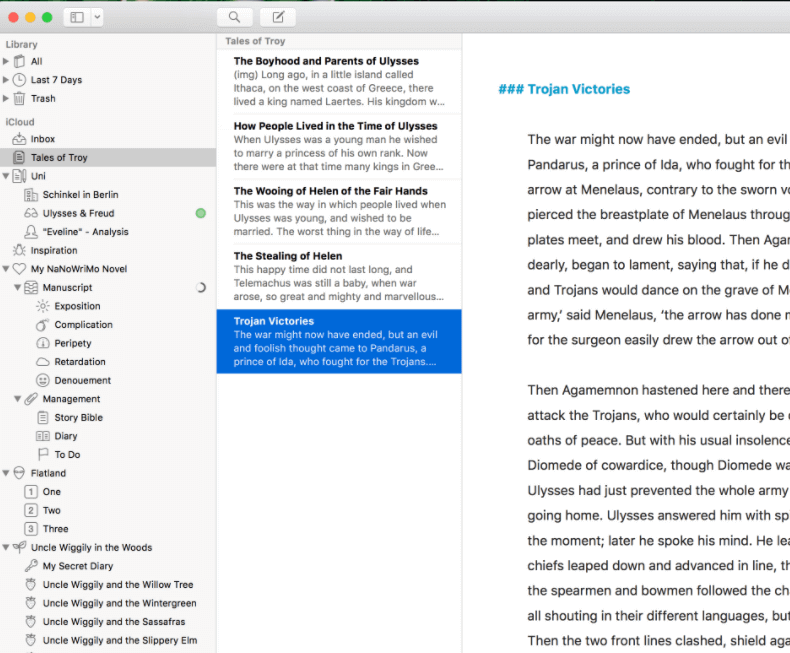
Bien que ce traitement de texte pour l'application Mac ait juste eu des mises à jour minimes depuis son lancement, mais amélioré avec de nouvelles capacités à chaque mise à jour.
Le coût est de 4.99 $ / par mois ou 39.99 $ / par an.
Slugline
Le Mac a quelques applications de scénarisation décentes; cependant, la décision par défaut a toujours été le projet final. À un cinquième du coût du projet final, Slugline a une prime à offrir. Il est intensément centré sur la composition et l'utilisation du clavier, au lieu d'utiliser une souris, pour concevoir votre contenu.
Dans ce sens, par exemple, tapez un nom et il est affiché en majuscules, ainsi que le contenu conçu pour les scripts. Vous pouvez démarrer une autre scène en composant INT. ou d'autre part EXT. aussi, Slugline sait que vous allez composer une activité. L'organisation utilise en outre le clavier, une puce de référence de chaque côté met l'accent sur le contenu, deux et le contenu est renforcé. Vous pouvez insérer des notes dans le contenu, faire des traces et dissimuler, au lieu d'effacer les morceaux de duplicata.
Les enregistrements Slugline sont épargnés sous forme de contenu brut, vous pouvez donc les supprimer sur un traitement de texte à n'importe quel stade. De plus, lorsque vous êtes prêt à envoyer, vous adaptez un PDF à partager ou à imprimer.
Le coût de ce traitement de texte pour l'application Mac est de 39.99 $.
Blogo
C'est une bonne application dans le cas où vous auriez besoin de rédiger des entrées de blog sur votre Mac et de les soumettre directement sur le Web. Il a l'avantage de ressembler étroitement à une application Mac avancée en raison de son plan et est également accessible pour iOS avec l'aide de Handoff. Vous pouvez utiliser Blogo avec des sites Web auto-facilités ou Wordpress.com, tout comme avec Blogger et Medium. Cela aide Markdown à composer et à modifier, cependant, vous pouvez également travailler dans un contenu riche. Si vous le souhaitez, quoi qu'il en soit, vous pouvez utiliser le mode HTML en ligne.
Il y a un responsable éditorial d'image fondamental dans lequel travaille et l'aperçu vous permet de percevoir à quoi ressemblera votre article lorsque vous le présenterez sur votre blog. Vous pouvez planifier des publications et une augmentation du programme facilite l'inclusion de publications de contenu Web. La restitution essentielle, qui est tout ce dont de nombreux clients auront besoin, est gratuite. Un formulaire Pro basé sur l'adhésion est également accessible, et comprend la prise en charge de nombreuses revues Web et des faits saillants tels que l'ajustement des brouillons avec Evernote et la direction des remarques.
Son coût est également minime, vous pouvez l'obtenir pour 2.99 $ / par mois ou 24.49 $ / par an.
Partie 2. Meilleurs traitements de texte gratuits pour Mac
LibreOffice Writer
Cet outil de traitement de texte pour Mac offre les fonctionnalités de Microsoft Office. Vous pouvez l'utiliser dans presque tous les fichiers de document dont vous pourriez avoir besoin, comme .docx et .doc, c'est ce qui les rend plus accessibles.
Les assistants vous permettent de configurer immédiatement des notifications et des lettres. Il dispose également d'outils de style et de formatage. Ce qui est cool, il a une fonction de texte de prédiction, il fait des suggestions au fur et à mesure de la saisie. Ses outils peuvent également vous aider à créer des index et des tables des matières pour une longue écriture. Son site Web contient également un modèle disponible en téléchargement si vous souhaitez ajouter des outils sur cet écrivain, vous pouvez simplement visiter leur site Web.
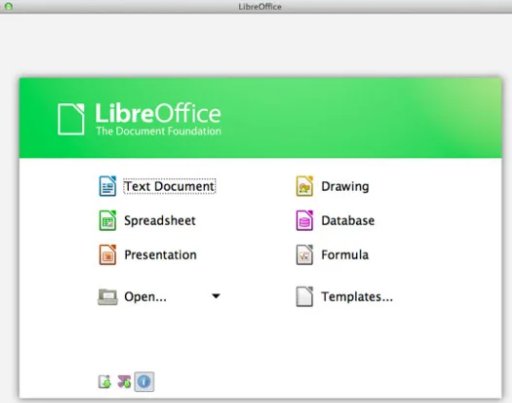
LibreOffice ne parvient pas à nettoyer Office 2019 et n'a pas de points forts similaires pour vous permettre de prendre efficacement une photo d'archives sur un gadget iOS tout comme votre Mac. Quoi qu'il en soit, en tant qu'application gratuite, c'est à peu près une bonne application à utiliser.
Google Documents
Google a été le fer de lance de la technique d'application électronique pour le travail, de sorte que vous pouvez emporter votre travail à tout moment et n'importe où tant que vous avez une machine et une connexion Internet. C'est une bonne alternative pour prendre une photo de documents tout seul, le principal avantage étant que vous pouvez les extraire n'importe où où vous êtes connecté à votre compte Google, que ce soit sur votre propre Mac, un gadget iOS ou n'importe où. vous vous approchez d'un navigateur Internet.
Plusieurs utilisateurs peuvent également accéder au document puisque vous pouvez le partager avec eux, mais bien sûr, vous devez autoriser l'accès à un utilisateur particulier. C'est tout sauf un instrument que nous déciderions d'écrire comme une méthode pour partager des pensées, faire des enregistrements et des rapports, rédiger des enregistrements ou partager du contenu utilisé par diverses personnes d'un groupe - état, duplicata standard pour les histoires sur un site, ou des articles sur un blog - c'est magnifique, d'autant plus que rester informé des dernières actualités est si naturel.
Pages
Chaque innovation, le but est de donner à votre écriture un aspect extraordinaire car elle a été liée à vous donner des instruments de composition incroyables. La forme la plus récente, nonobstant, est sans aucun doute une application de composition exceptionnellement capable. Tout comme l'aide pour les avancées, par exemple, Force Touch et Split View sur MacBook. Les pages rendent l'échange entre macOS et iOS aussi simple que possible. L'utilisation d'iCloud en tant que capacité d'enregistrement implique que vous pouvez les photographier partout où vous disposez d'un Mac, d'un gadget iOS ou d'un accès à un navigateur Internet.
Quoi qu'il en soit, ce qui sépare Pages des autres est son aide pour Handoff, ce qui signifie que vous n'avez pas besoin d'épargner et de fermer un rapport sur un gadget avant de passer à autre chose. Il existe de nombreuses améliorations aux pages dans les formes tardives, celle qui n'a pas changé est leurs puissants modèles très faciles à utiliser. Ils l'ont rendu plus accessible grâce à la possibilité d'insérer des images à partir de votre photothèque ou à n'importe quel emplacement sur votre Mac. Vous pouvez également personnaliser les jeux de couleurs ou les polices qui se trouvent dans le modèle.
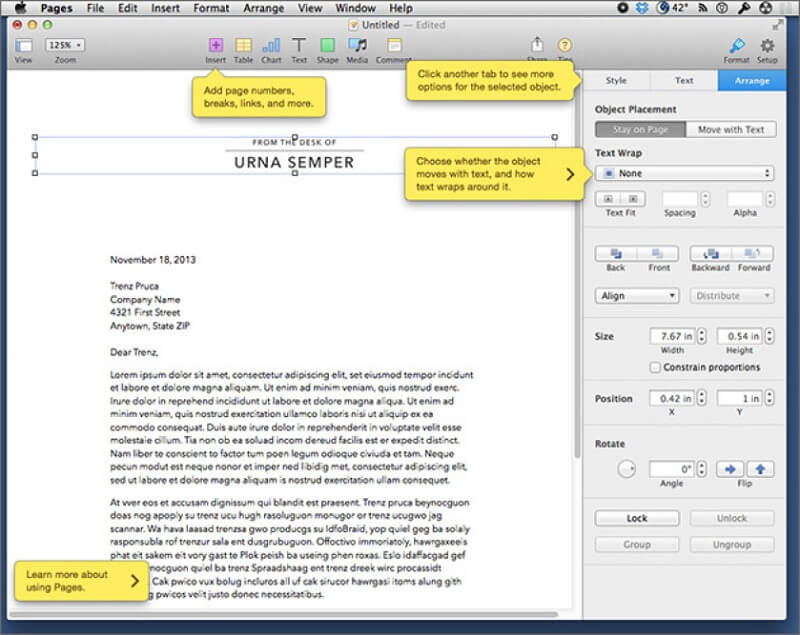
Pages est un outil de traitement de texte complet et actuel pour Mac, ce qui le rend vraiment bon, c'est en fait gratuit.
Partie 3. Conseils bonus: Comment gérer vos documents Word en désordre
Si vous travaillez sur beaucoup d'articles, de documents ou de projets, il est toujours possible que vous ayez de nombreux brouillons et certains des fichiers inutilisables que vous avez tendance à oublier nettoyer votre stockage. Surtout lorsque vous écrivez ou travaillez sur des documents aussi volumineux, cela peut prendre de la place sur votre stockage.
Lorsque les performances de votre système ralentissent, cela peut affecter les fonctionnalités intéressantes de l'application d'écriture que vous utilisez, disons que le texte prédictif peut ne pas fonctionner en raison d'un ordinateur lent. Il est toujours préférable d'avoir iMyMac PowerMyMac pratique pour vous aider à vous débarrasser des fichiers volumineux dont vous n'avez plus besoin.
Comment utiliser iMyMac PowerMyMac
- Visitez notre site web imymac.com puis téléchargez et lancez iMyMac PowerMyMac
- Sur le côté gauche de l'écran, sélectionnez Master Scan ou Grands et anciens fichiers
- Appuyez sur Scan puis il affichera tous les fichiers qui sont la corbeille sur votre système, puis sélectionnez ceux que vous souhaitez supprimer
- En bas à droite de l'écran, cliquez sur le bouton Nettoyer
- Il affichera la quantité de stockage qui a été nettoyée et le stockage restant de votre Mac
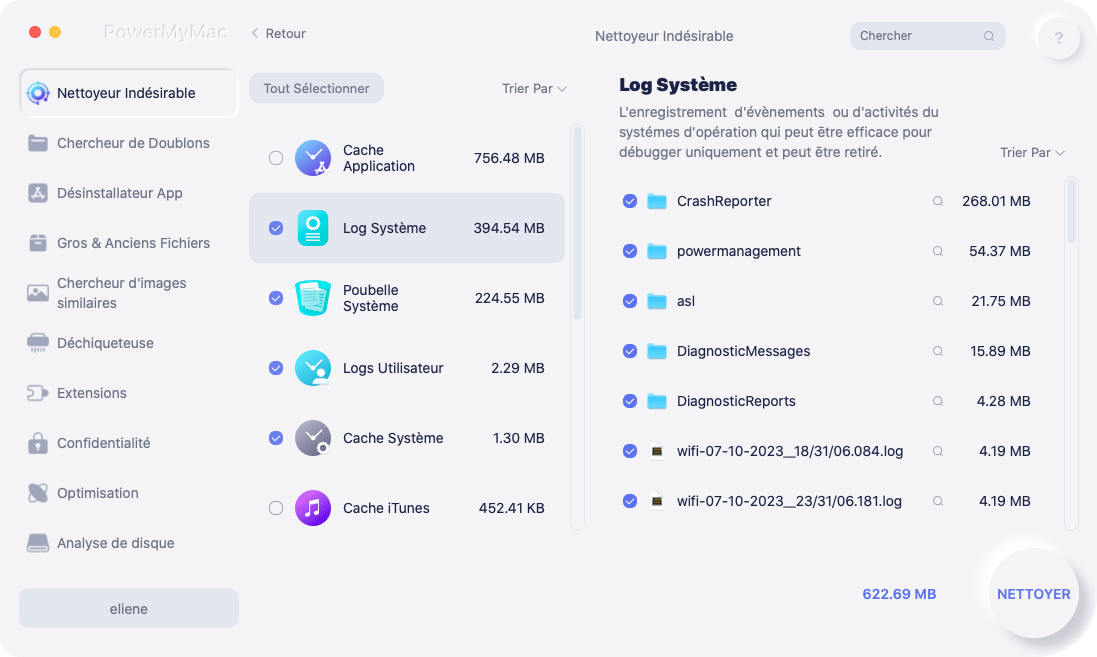
Partie 4. Conclusion
Il est en effet toujours important d'avoir un traitement de texte pour Mac, et il est préférable de se demander d'abord si cela vous coûtera ou si c'est gratuit. Si votre nature de travail est l'écriture, il est très bon d'investir dans de grandes plates-formes d'écriture qui pourraient vraiment vous aider et travailler en tant qu'assistant, mais si vous avez juste besoin de documents simples, vous pouvez obtenir les gratuits.



